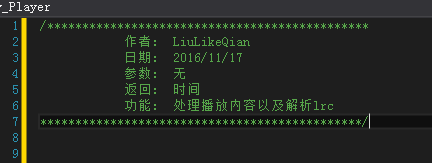原本是使用MSVC5.5.1的版本,碍于习惯,之前一直使用creator,后面才转向VS,因为它的调试实在是太棒了,小程序还是creator调试(比如抽出大程序中的小模块之类的)
不知道是版本问题还是我自己笔记本问题,5.5.1这个在添加的资源中使用图片一直路径失败,4.6又能成功调用到资源,在VS中也可以,然后手残卸载了MSVC5.5.1,同理,原本配置好在2013VS中Qt也随之毁了。接下来我要向大家说下怎么配置5.7+MSVC2013(2015一样的)
这里下载qt5.7 windows64位的 x86是32位的,注意下,info后面有信息备注是2013MSVC还是2015MSVC
我的是2013_64位的
https://download.qt.io/official_releases/qt/5.7/5.7.0/qt-opensource-windows-x86-msvc2013_64-5.7.0.exe.mirrorlist
然后下载对应的2013VS的Qt5插件 Visual Studio Add-in 1.2.5 for Qt5 在other download下载可以找到对应的(1.2.5对应是5.7的其他版本使用1.2.4要不然会出现版本不对应 this qt version xxxx····)
https://download.qt.io/official_releases/vsaddin/qt-vs-addin-1.2.5.exe.mirrorlist
msvc自己选路径安装,我则是跟4.6一样默认安装于 C:Qt... 中
这时候打开VS看到这边工具栏出现了Qt5
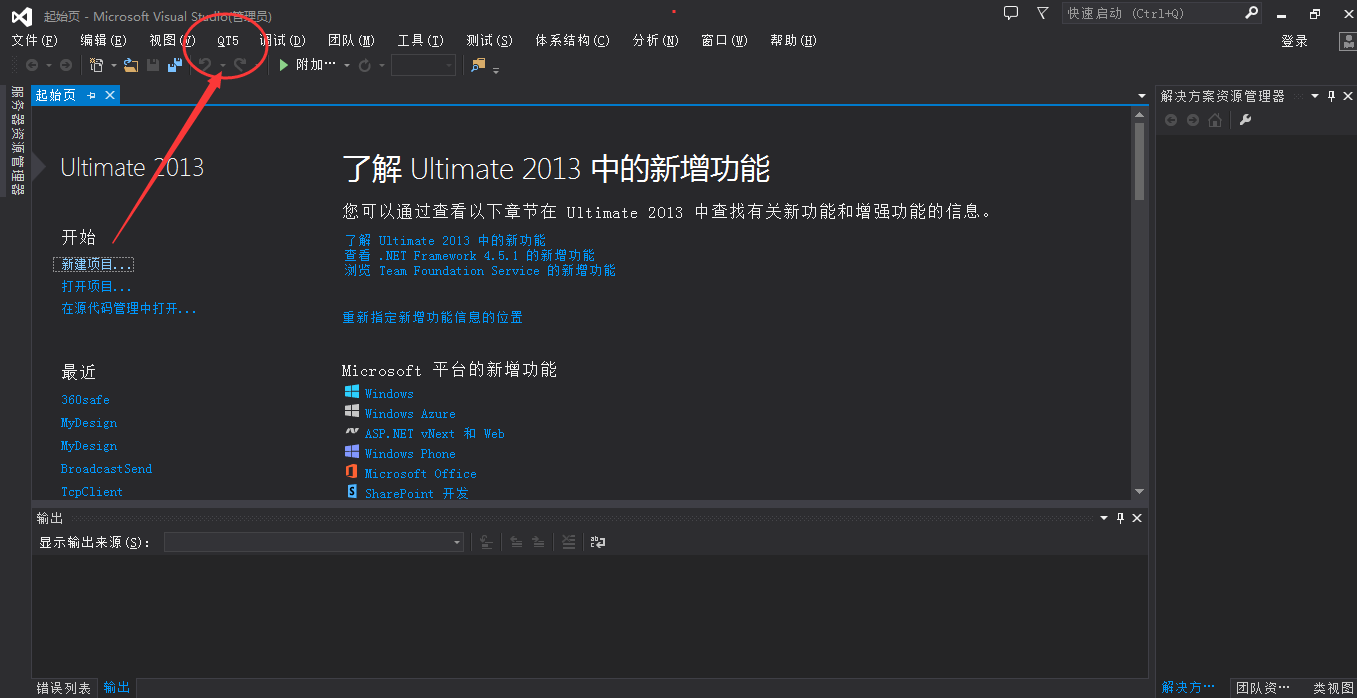
然后点击qt option
在这里找到你刚才安装的qt5.7的路径将msvc2013_64文件夹路径选定即可。
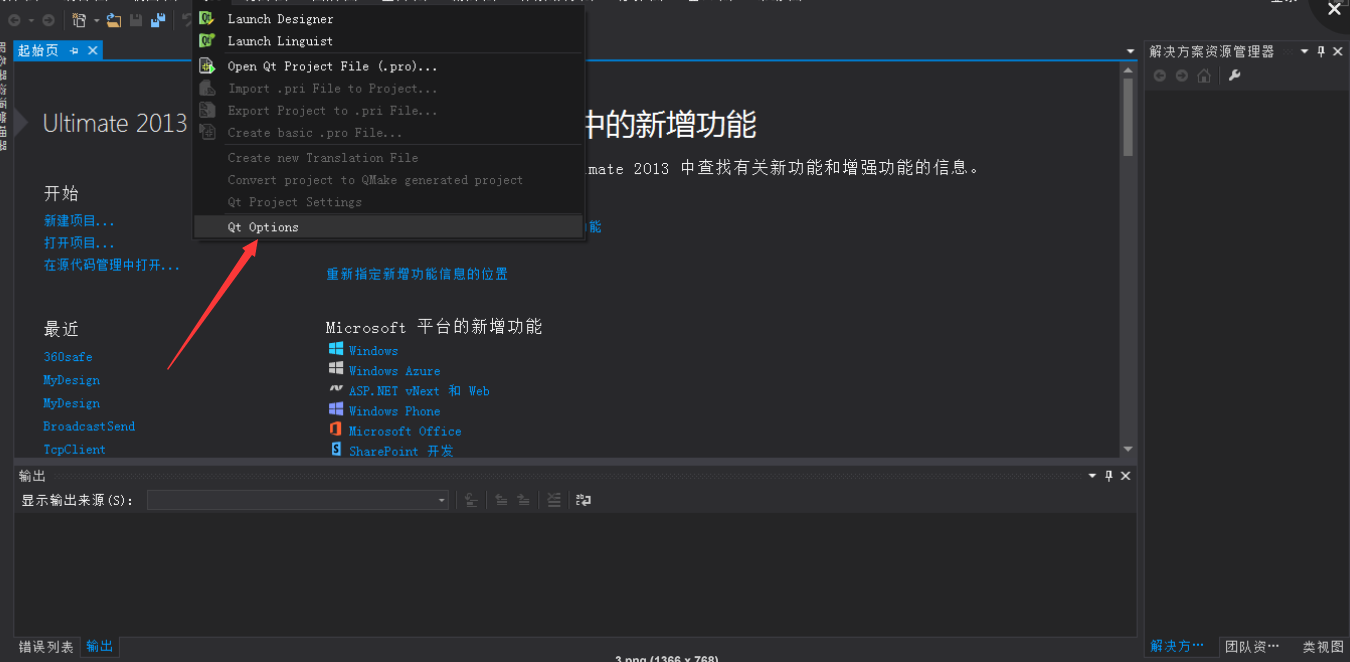
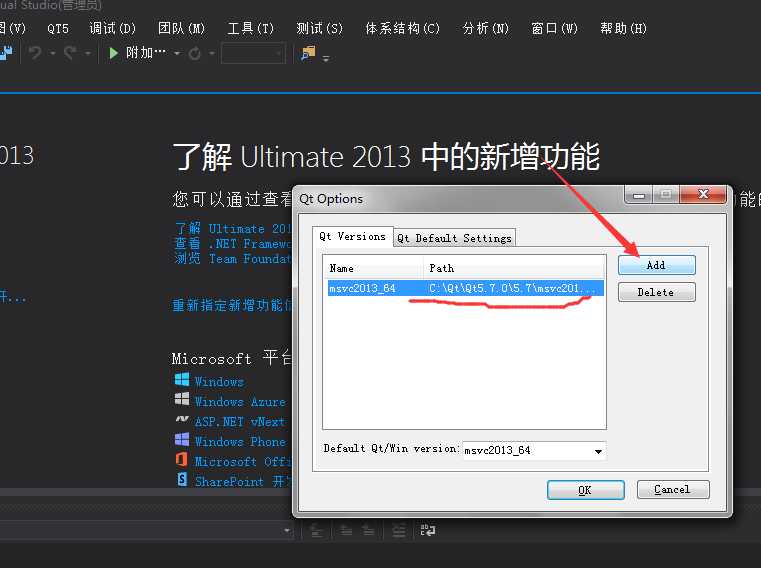
然后ok完成,即可创建一个qt的项目。直接创建一个helloword即可,这里就不在展示。
另外附上一个炒鸡好用的插件,【懒人插件,自动补全的,也可以自定义head file】
Visual Assist X
之前支持的版本只是2002-2012,现在也能支持2013的了,2015的就不知道暂时未测试。
附上链接地址以及安装教程,说明在txt中,链接挂了评一下,毕竟厉害了word 某度、
链接:http://pan.baidu.com/s/1miubTlI 密码:0ift
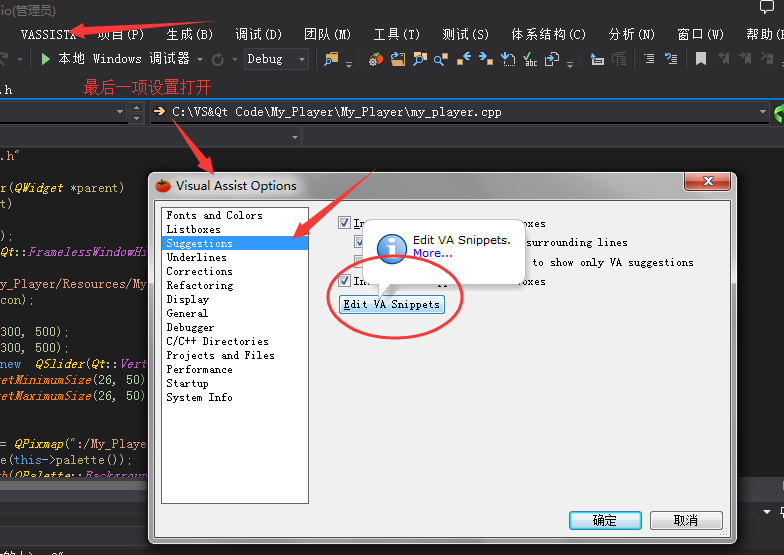
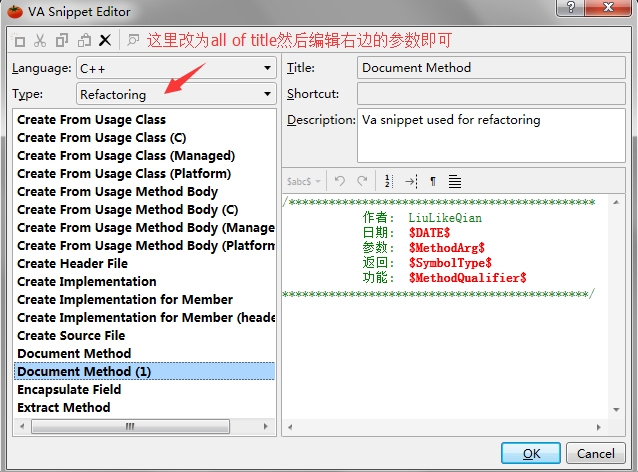
完成之后生成的规则就在这里,可以在更改,也有官方手册,当前就琢磨到这里,后面有增加在补充。
使用方法如下:
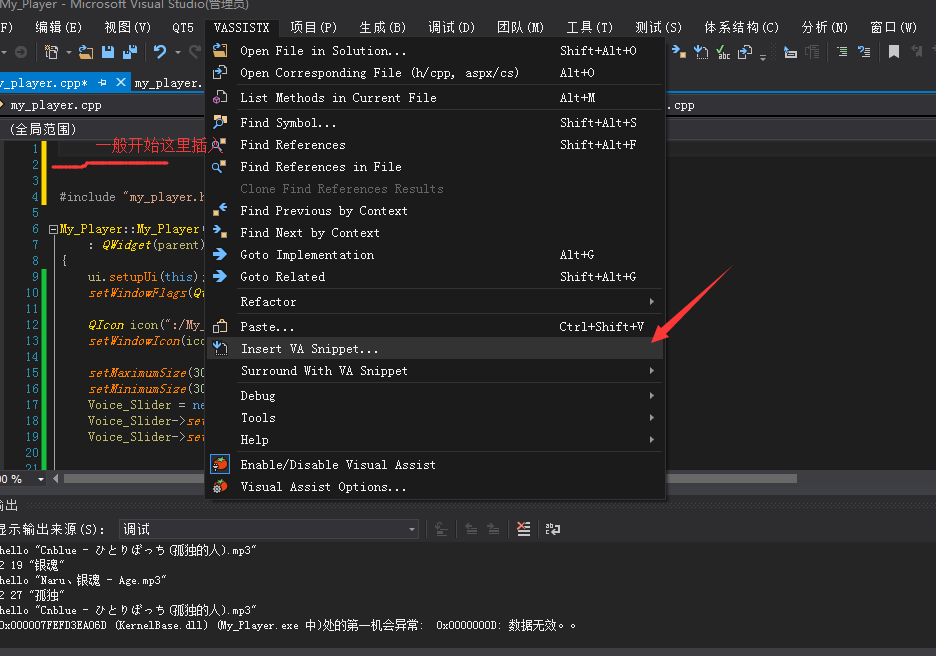

然后天下对应的参数,对比如下:
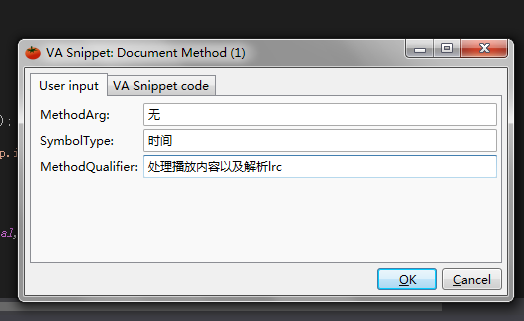
$这里的参数则是显示上图左边的字符$
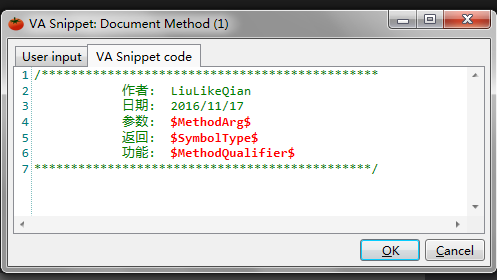
点击ok则插入了注释。